
In einer Zeit, in der Online-Datenschutz ein hoch diskutiertes Thema ist, denken diejenigen von Ihnen, die Kinder haben, wahrscheinlich darüber nach, wie sie sie vor unangemessenen Websites, Spielen und allen Arten von Informationen schützen können, die für sie nicht geeignet sind. Aus diesem Grund bieten viele Sicherheitsunternehmen elterliche Kontrollfunktionen, einschließlich Bitdefender. Im heutigen Artikel werden wir uns eingehend mit den in Bitdefender-Sicherheitsprodukten enthaltenen Parental Control- Funktionen befassen und erklären, was sie tun und wie sie funktionieren. Lass uns anfangen:
Was ist Bitdefender Kindersicherung?
Mit der Kindersicherung können Sie den Zugriff Ihrer Kinder auf bestimmte Anwendungen, Websites oder sogar das Internet einschränken. Sie können dieses Tool verwenden, um Ihre Kinder davor zu schützen, unangemessene Inhalte anzusehen, wenn sie alleine vor dem Computer stehen.
Kindersicherung ist in Bitdefender Total Security 2015 und Bitdefender Internet Security 2015 enthalten. Es ist auch als separates Produkt verfügbar: Bitdefender-Kindersicherung.
Sie können auf die Bitdefender-Kindersicherung über ein Web-Interface, auch bekannt als MyBitdefender-Konto, zugreifen und es konfigurieren. Neben der Kindersicherung erhalten Sie mit diesem Konto Zugriff auf eine Reihe weiterer Tools und Einstellungen wie Safebox, Facebook Safego, Tech Assist und Anti-Theft .
Was sind die Vorteile der Bitdefender-Kindersicherung?
Mit der Bitdefender-Kindersicherung erhalten Sie Zugriff auf eine Vielzahl von Funktionen, mit denen Sie Ihr Kind vor unangemessenen Inhalten, Online-Betrügern, gefährlichen oder sensiblen Anwendungen usw. schützen können. Durch diese Funktionen können Sie den Zugriff Ihres Kindes auf bestimmte Webseiten einschränken oder seinen Internetzugang komplett sperren. Sie können auch einige Zeitintervalle festlegen, wenn Sie ihm den Zugriff auf bestimmte Websites oder Anwendungen erlauben. Darüber hinaus gibt Ihnen das Bitdefender-Kindersicherungs- Dashboard detaillierte Berichte über die Online-Aktivität Ihres Kindes, welche Anwendungen er verwendet oder mit wem er über Instant Messaging-Clients gesprochen hat.
Dieses Schutzniveau wird dringend empfohlen, insbesondere da Online-Bedrohungen zunehmen und auf eine höhere und größere Anzahl von Benutzern abzielen. In Anbetracht der begrenzten technischen Kenntnisse von Kindern können Sie mit Bitdefender Elterliche Kontrolle vermeiden, mit komplizierten und unerwünschten Situationen wie Online-Pornografie, Betrüger, Pädophilen oder Identitätsdiebstahl umzugehen.
Wie kann ich die Bitdefender-Kindersicherung aufrufen und konfigurieren?
Um auf die Bitdefender-Kindersicherung zuzugreifen, starten Sie zunächst das von Ihnen verwendete Bitdefender- Sicherheitsprodukt. Dann geh zu Datenschutz .

Klicken Sie als Nächstes im Abschnitt " Kindersicherung" auf den Link Konfigurieren .

Ihr Standardbrowser wird geöffnet und Sie gelangen auf die MyBitdefender- Website. Wenn Sie kein MyBitdefender- Konto haben, können Sie entweder ein Konto bei diesem Schritt erstellen oder sich mit Ihren Facebook-, Google- oder Microsoft- Konten anmelden.

Nachdem Sie sich angemeldet haben, können Sie die Bitdefender-Kindersicherungsschnittstelle sehen . Sobald es angezeigt wird, führt es Sie durch das Einrichten des Profils für Ihr Kind. Klicken Sie auf die Schaltfläche "Erste Schritte" .

Das System fragt nun nach bestimmten Details zum Profil Ihres Kindes wie Name, Alter und Geschlecht. Eine interessante Tatsache ist, dass das Alter den Grad des Online-Schutzes bestimmt, den das Profil standardmäßig haben wird.
Hier können Sie auch den Computer oder das Gerät auswählen, auf dem dieses Profil aktiv sein soll. Damit ein Computer oder Gerät hier aufgeführt wird, muss entweder Bitdefender Total Security 2015, Bitdefender Internet Security 2015 oder die separate Bitdefender-Kindersicherung installiert sein. Wenn Sie die Anwendung auf einem anderen Gerät installieren möchten, können Sie auf die entsprechende Schaltfläche klicken und sie herunterladen.

Nach der Installation funktioniert die separate Bitdefender-Kindersicherung als Überwachungswerkzeug für diesen Computer oder dieses Gerät. Beachten Sie, dass es keinen Malware- oder Firewall-Schutz bietet. Sie können die Anwendung für die Kindersicherung über das Symbol in der Taskleiste identifizieren.

Die Anwendung verfügt außerdem über ein Kontextmenü, in dem Sie die Profile der Kindersicherung verwalten können. Wenn Sie auf die Option Konten verwalten klicken, wird die MyBitdefender- Benutzerschnittstelle geöffnet.

Wie kann ich den Zugang meines Kindes zu einer bestimmten Website blockieren?
Um zu verhindern, dass eine bestimmte Website von Ihrem Kind besucht wird, melden Sie sich bei Ihrem MyBitdefender- Konto an und gehen Sie zum Abschnitt " Kindersicherung ".

Wählen Sie dann das Profil Ihres Kindes in der linken Seitenleiste des Dashboards aus.
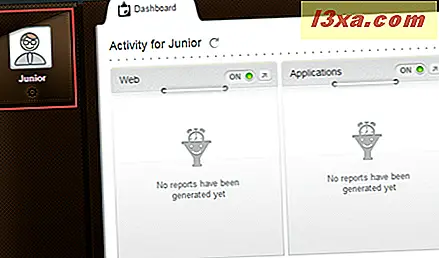
Klicken Sie auf das Pfeilsymbol im Web- Panel, um zum Abschnitt Web-Aktivität zu gelangen .

Sie können jetzt den Webaktivitätsbericht für das Profil Ihres Kindes sehen. Klicken Sie auf die Schaltfläche Blacklist / Whitelist .

Geben Sie im Feld Website die URL der Website ein, die Sie blockieren möchten, und klicken Sie auf die Schaltfläche Blockieren . Sobald Sie dies tun, wird die Website in der folgenden Tabelle angezeigt und Sie haben die Möglichkeit, die Berechtigung direkt aus der Tabelle zu ändern.

Klicken Sie auf OK, wenn Sie fertig sind. Wenn Ihr Kind die blockierte Website besucht, wird eine Benachrichtigung angezeigt, dass die Seite von seinen Eltern blockiert wurde.

Wie kontrolliere ich, wenn mein Kind im Internet erlaubt ist?
Um den Internetzugang einzuschränken, melden Sie sich bei Ihrem MyBitdefender- Konto an und gehen Sie zum Abschnitt " Kindersicherung ".

Wählen Sie dann das Profil Ihres Kindes in der linken Seitenleiste des Dashboards aus.

Klicken Sie auf das Pfeilsymbol im Web- Panel, um auf den Abschnitt Web-Aktivität zuzugreifen.
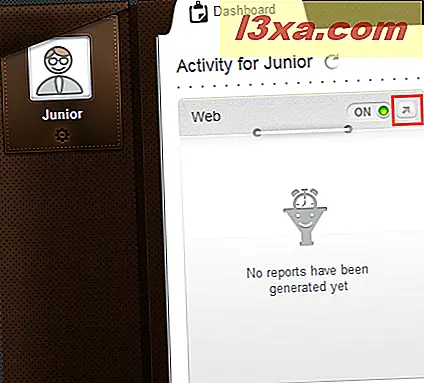
Sie können jetzt den Webaktivitätsbericht für das Profil Ihres Kindes sehen. Klicken Sie auf die Schaltfläche Zeitplan .

Wählen Sie anschließend mit dem Raster die Zeitintervalle aus, in denen Sie den Internetzugriff sperren möchten. Sie können auf längere Zeiträume klicken oder ziehen oder auf bestimmte Zellen klicken. Sie haben auch die Möglichkeit, den Internetzugang jederzeit zu sperren oder zu erlauben. Klicken Sie auf Speichern, wenn Sie fertig sind.

Wie schränke ich mein Kind ein, unpassende Spiele zu spielen?
Mit der Bitdefender-Kindersicherung können Sie auch steuern, auf welche Inhalte Ihr Kind auf dem lokalen Computer oder Gerät zugreifen kann. Beispielsweise möchten Sie möglicherweise seinen Zugriff auf ein bestimmtes Videospiel oder eine Anwendung beschränken.
Melden Sie sich dazu in Ihrem MyBitdefender- Konto an und gehen Sie zum Abschnitt Kindersicherung .

Wählen Sie dann das Profil Ihres Kindes in der linken Seitenleiste des Dashboards aus.
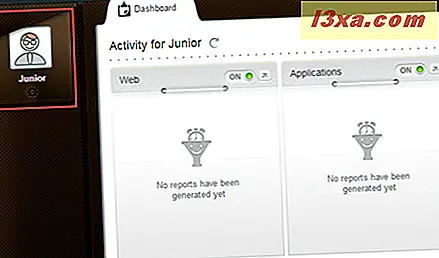
Klicken Sie im Anwendungsfenster auf das Pfeilsymbol, um den Abschnitt Anwendungsaktivität zu starten.

Als nächstes klicken Sie auf die Schaltfläche Blacklist .

Geben Sie den genauen Pfad zur ausführbaren Datei des Spiels oder der Anwendung in das entsprechende Feld ein oder kopieren Sie ihn und fügen Sie ihn ein. Klicken Sie dann auf Blockieren . Wenn die Regel nicht sofort angewendet wird, starten Sie den Computer oder das Gerät neu, damit die Anwendung synchronisiert wird.

Wenn Ihr Kind das nächste Mal versucht, auf die gesperrte Anwendung zuzugreifen, wird ihm eine Benachrichtigung angezeigt, die ihn über den eingeschränkten Zugriff informiert.

Wenn Sie eine bestimmte Anwendung entsperren möchten, klicken Sie nach dem Hinzufügen zur Liste auf Zulassen.
Fazit
Wie Sie sehen können, kann das von Bitdefender angebotene Kindersicherungs- Tool sehr nützlich sein, um den Zugang Ihres Kindes zum Internet und alle Arten von unangemessenen Spielen und Anwendungen zu verwalten. Mehr als das ist dieses Produkt relativ einfach zu verwenden und zu konfigurieren.
Hast du die Kindersicherung von Bitdefender ausprobiert? Wie gut hat es für dich funktioniert?



